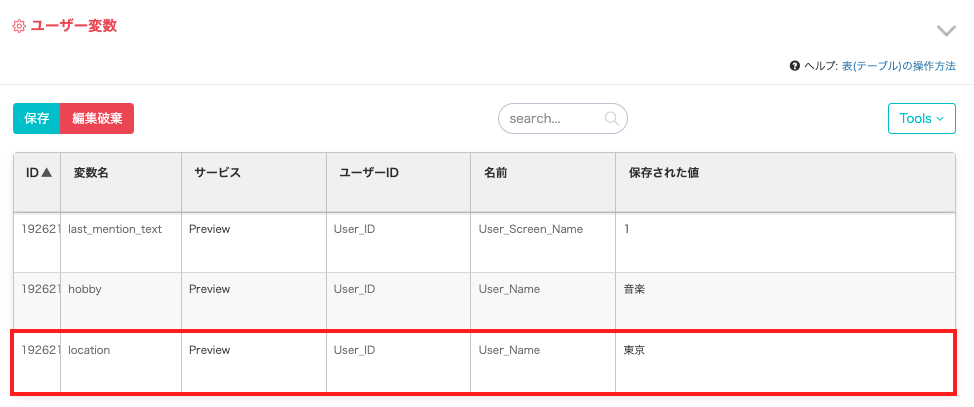ユーザ変数
会話相手ごとに任意の値を覚えることの出来る機能です。 例えば、会話のなかで会話相手の趣味や好きな食べ物、年齢などを聞いて保存しておくことが可能です。
解説ビデオ
ユーザー変数で利用する置き換えタグ
・変数に会話中ユーザーに関する値をセットする時:{set_var:変数名:値}
・会話中ユーザーの変数の値を利用する時:{get_var:変数名:デフォルト値}
・会話中ユーザーの変数の値を全て利用する時:{get_var_all}
この3種類の変数をシンプル返信機能やシナリオ機能に書くことでユーザー変数を使うことができます。
使い方の例
ユーザー変数の例1
以下は、変数を利用することで同じユーザーからの2回目以降の会話においてボットの返信のパターンを変えることができるようになるという例です。
変数に値をセットするとき(「シンプル返信(簡易 or 詳細)」)
- 検索ワードの項目に「はじめまして」、返信メッセージの項目に「はじめまして。
{set_var:hello:また会いましたね。}と書き込みます。
変数の値を利用するとき
- 検索ワードの項目に「こんにちわ」、返信メッセージの項目に「こんにちわ。
{get_var:hello:はじめまして}と書き込みます。
- プレビューで確認します。
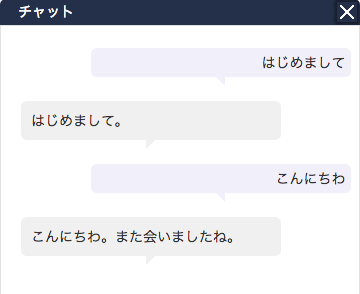
「はじめまして」と話しかけると、返信時にユーザー変数 hello に “また会いましたね。” という値が格納されます。
「こんにちわ」と入力すると、ユーザー変数 helloに保存された”また会いましたね。” をつかってボットが返答をします。
ユーザー変数の例2
変数に値をセットするとき(「シンプル返信(簡易 or 詳細)」)
- 検索ワードの項目に
趣味は(.*)です、返信メッセージの項目に趣味は{match0-1}ですね。{set_var:hobby:{match0-1}}と書き込みます。
![]()
- プレビュー機能を利用して確認
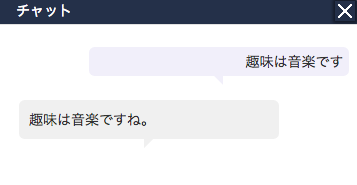
これで「音楽」という趣味が変数として格納されます。
- 格納された変数の確認
左側メニュー「統計・ログ」をクリックし、「ユーザー変数」を選択して下さい。 すると以下の様に 「音楽」 という変数が格納されているのがわかります。
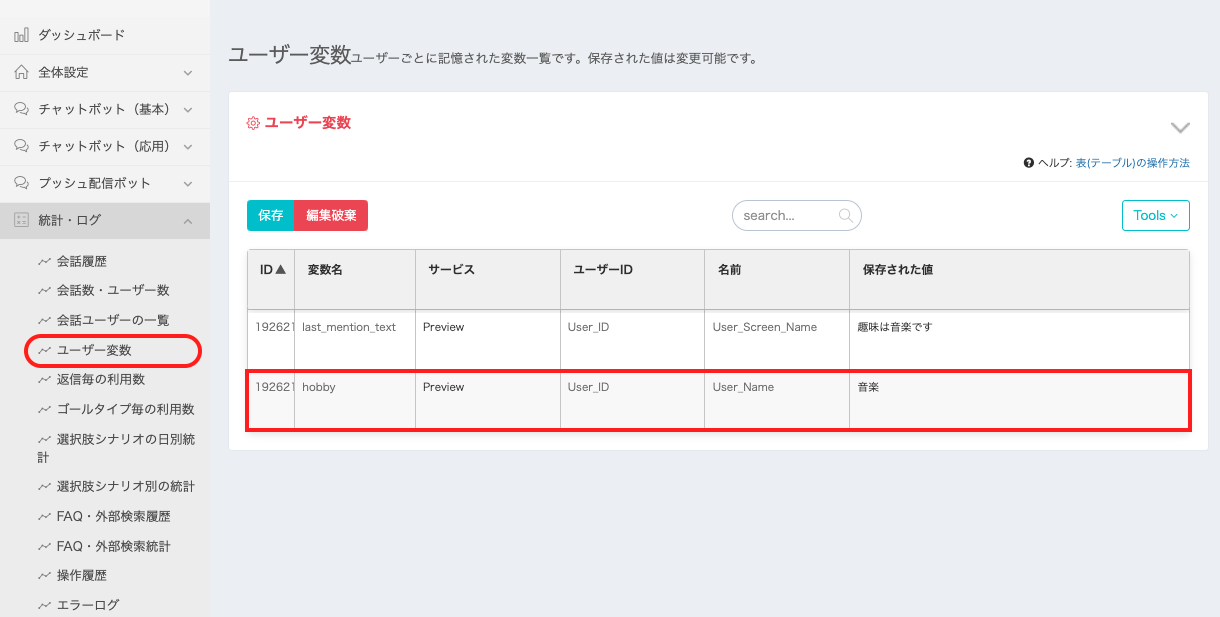
変数の値を利用するとき
- 検索ワードの項目に「ひまだなー」、返信��メッセージの項目に
趣味の{get_var:hobby:何か}をしてみたらどうでしょう?」と書き込みます。
![]()
- プレビュー機能で確認
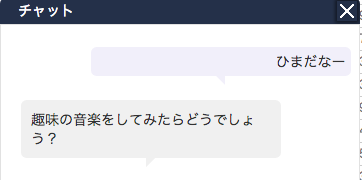
「ひまだなー」→「趣味の音楽をしてみたらどうでしょう?」 と返してきます。
ユーザー変数の例3
他の置き換えタグとの組み合わせも可能です。
- シンプル返信(簡易 or 詳細)の検索ワードの項目に「数えて」、返信メッセージの項目に
数を数えます。{set_var:mycount:{math::{get_var:mycount:0}+1}}{get_var:mycount:0}と書き込みます。
![]()
- プレビュー機能で確認
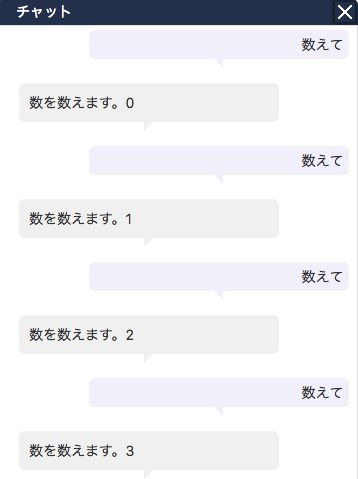
プレビュー機能で 「数えて」 と入力するたびに変数に数を加算してゆきます。
この例では、{get_var} → 他の置き換えタグ → {set_var} という順番で処理しています。
ユーザ�ー変数の例4
以下の例では、シナリオ機能を使って選択肢を提示し、ユーザーからの選択結果をユーザー変数として格納します。
- シナリオボット画面で以下のように4つの選択肢を表示します。そして選択を行ったシーンIDのメッセージの部分に、
{set_var:location:値}を書きユーザー変数を定義します。 シナリオボットの基本的な使い方に関しては(シナリオボット)を参照ください。
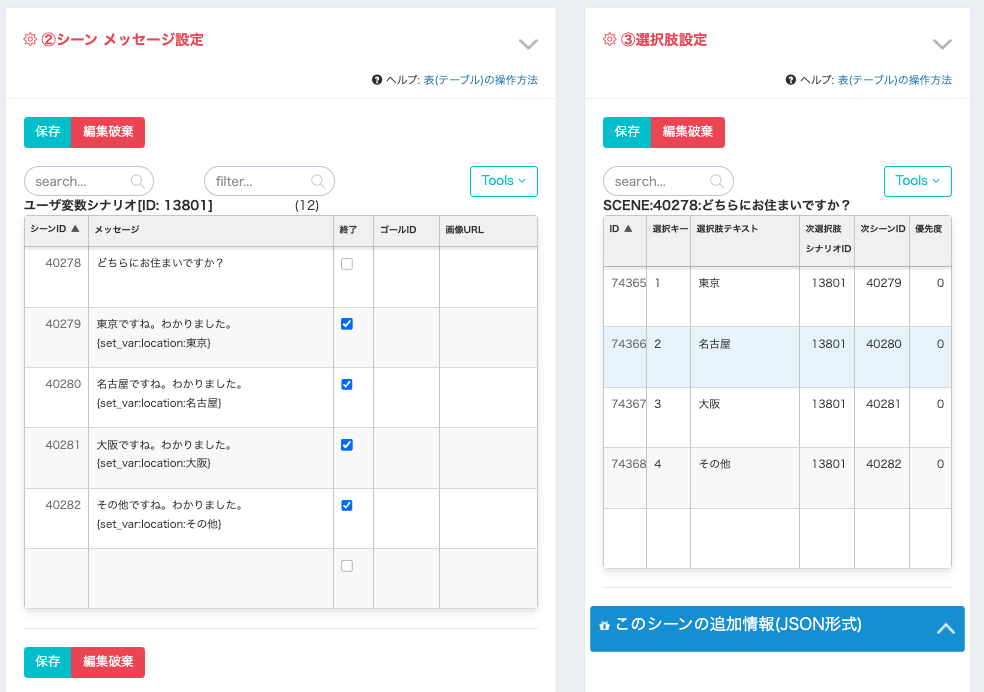
- プレビュー機能でシナリオを呼び出して、選択肢を選択するとユーザー変数に値が格納されます。
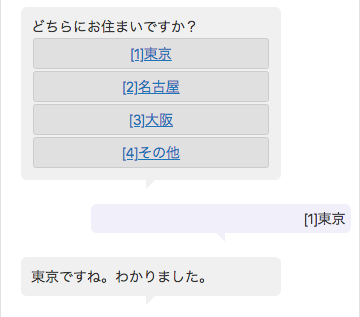
上の例では、「東京」という値がユーザー変数として格納されます。